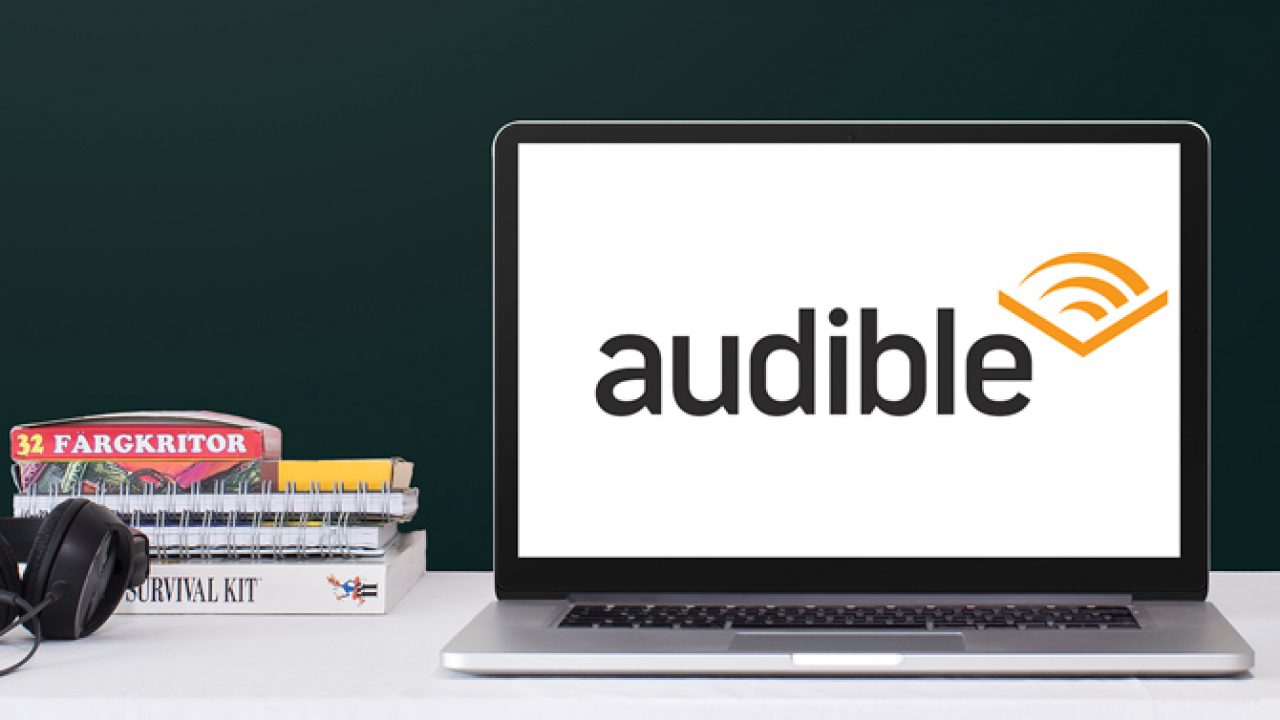Η λήψη ηχητικών βιβλίων σε Mac είναι ένας καλός τρόπος για να δημιουργήσετε αντίγραφα ασφαλείας των ηχητικών βιβλίων σας. Επιπλέον, με αυτόν τον τρόπο, θα μπορείτε να ακούτε Audible σε Mac και να διαχειρίζεστε πιο εύκολα τα Audible audiobook. Ωστόσο, ορισμένοι χρήστες δεν γνωρίζουν πώς να κατεβάσουν το Audible σε Mac και πού να βρουν τα ληφθέντα αρχεία Audible. Μην ανησυχείς! Σε αυτό το άρθρο, θα μάθουμε πώς να δημιουργείτε αντίγραφα ασφαλείας των αγορασμένων βιβλίων Audible σε Mac. Επιπλέον, θα μάθετε πώς να μετατρέπετε αρχεία Audible σε Mac για δημιουργία αντιγράφων ασφαλείας.
- 1. Μέρος 1. Πώς να δημιουργήσετε αντίγραφα ασφαλείας αγορασμένων ακουστικών βιβλίων σε Mac
- 2. Μέρος 2. Πώς να κατεβάσετε ηχητικά βιβλία σε Mac μέσω Audible Converter
- 3. Μέρος 3. Εναλλακτικός τρόπος λήψης ακουστικών βιβλίων σε Mac μέσω OpenAudible
- 4. Μέρος 4. Συχνές ερωτήσεις σχετικά με τη λήψη ακουστικών ηχητικών βιβλίων σε Mac
- 5. συμπέρασμα
Μέρος 1. Πώς να δημιουργήσετε αντίγραφα ασφαλείας αγορασμένων ακουστικών βιβλίων σε Mac
Για να κατεβάσετε ηχητικά βιβλία σε Mac, πρέπει πρώτα να αγοράσετε ηχητικά βιβλία Audible. Ακολουθήστε τα παρακάτω βήματα για να αγοράσετε τους αγαπημένους σας τίτλους από το Audible και, στη συνέχεια, κατεβάστε τα βιβλία Audible στον υπολογιστή σας Mac.

Βήμα 1. Ξεκινήστε ανοίγοντας ένα πρόγραμμα περιήγησης και, στη συνέχεια, μεταβείτε στον ιστότοπο Audible.
2ο βήμα. Αφού εγγραφείτε στο Audible, περιηγηθείτε στον ιστότοπο και βρείτε το ηχητικό βιβλίο που θέλετε να αγοράσετε.
Βήμα 3. Κάντε κλικ στο ηχητικό βιβλίο και επιλέξτε Αγορά με 1 πίστωση ή Αγορά για X,XX $.
Βήμα 4. Στη συνέχεια, μεταβείτε στη σελίδα της βιβλιοθήκης και βρείτε τα ηχητικά βιβλία που αγοράσατε.
Βήμα 5. Στα δεξιά, κάντε κλικ στο κουμπί Λήψη και η πρόοδος λήψης θα ξεκινήσει.
Βήμα 6. Μόλις ολοκληρωθεί η λήψη, μπορείτε να εντοπίσετε τα αρχεία Audible.
Μέρος 2. Πώς να κατεβάσετε ηχητικά βιβλία σε Mac μέσω Audible Converter
Είναι πολύ εύκολο να αγοράσετε ηχητικά βιβλία από το Audible και να τα κατεβάσετε στον υπολογιστή σας Mac. Αλλά αφού ολοκληρώσετε τη λήψη, υπάρχει κάτι που πρέπει να γνωρίζετε. Πρώτα απ 'όλα, τα ηχητικά βιβλία Audible είναι κρυπτογραφημένα DRM, κάτι που σας εμποδίζει να κλέψετε το περιεχόμενο του Audible. Δεύτερον, η Audible έχει ειδικές μορφές αρχείων για τα ηχητικά βιβλία της. Τα AA και AAX είναι οι πιο κοινές μορφές που μπορούν να εμφανιστούν σε αρχεία Audible. Υπάρχει επίσης μια νέα μορφή που ονομάζεται AAXC.
Αν και δεν έχουμε κανένα πρόβλημα με την πολιτική πνευματικών δικαιωμάτων της Audible, η διαχείριση ψηφιακών δικαιωμάτων καθιστά πραγματικά δύσκολη την ακρόαση βιβλίων Audible. Εν τω μεταξύ, εάν θέλετε πραγματικά να αποθηκεύσετε αρχεία βιβλίων Audible και να τα μοιραστείτε με τους φίλους σας που δεν έχουν την εφαρμογή ή τον λογαριασμό Audible, πρέπει να τα αλλάξετε από AA και AAX σε μια πιο καθολική μορφή.
Έτσι, στην πραγματικότητα, η λήψη ακουστικών βιβλίων σε Mac δεν είναι τόσο εύκολη όσο νομίζατε. Για να κατεβάσετε ηχητικά βιβλία χωρίς DRM και να διαθέτετε πλήρως αρχεία Audible, μπορείτε να χρησιμοποιήσετε Ακουστικός μετατροπέας , ένα εργαλείο που αφαιρεί το DRM από ακουστικά βιβλία AA και AAX και τα μετατρέπει σε μεγάλο αριθμό δημοφιλών μορφών. Ας δούμε πώς μπορείτε να το κάνετε.
Κύρια χαρακτηριστικά του μετατροπέα ακουστικών βιβλίων
- Αφαίρεση ακουστικού DRM χωρίς απώλειες χωρίς εξουσιοδότηση λογαριασμού
- Μετατρέψτε ακουστικά βιβλία ήχου σε δημοφιλείς μορφές με 100 φορές μεγαλύτερη ταχύτητα.
- Προσαρμόστε ελεύθερα πολλές ρυθμίσεις ακουστικών βιβλίων εξόδου.
- Χωρίστε τα ηχητικά βιβλία σε μικρά τμήματα ανά χρονικό πλαίσιο ή κεφάλαιο.
Βήμα 1. Εισαγάγετε αρχεία ήχου στο Audible Converter
Αφού εγκαταστήσετε το Audible Converter για Mac, εκτελέστε το στο Mac σας. Στην κύρια διεπαφή, κάντε κλικ στο εικονίδιο Προσθήκη αρχείων στο επάνω κέντρο για να εισαγάγετε ηχητικά βιβλία ήχου στο Audible Converter. Μπορείτε επίσης να σύρετε και να αποθέσετε αρχεία Audible audiobook απευθείας από το φάκελο στον μετατροπέα.

Βήμα 2. Ορίστε τη μορφή ήχου εξόδου
Το επόμενο βήμα είναι να αλλάξετε τις ρυθμίσεις εξόδου των ακουστικών βιβλίων σας. Κάντε κλικ στον πίνακα Μορφοποίηση στο κάτω αριστερό μέρος της κύριας διεπαφής και επιλέξτε MP3 ως μορφή εξόδου. Επιπλέον, μπορείτε επίσης να προσαρμόσετε τον κωδικοποιητή ήχου, το κανάλι, τον ρυθμό δειγματοληψίας και τον ρυθμό μετάδοσης bit εάν είναι απαραίτητο. Για να διαιρέσετε ολόκληρο το αρχείο Audible κατά κεφάλαια, μπορείτε να κάνετε κλικ στο εικονίδιο επεξεργασίας και να επιλέξετε το πλαίσιο.

Βήμα 3. Μετατροπή ακουστικών αρχείων σε MP3 Mac
Κάντε κλικ στο κουμπί Μετατροπή για λήψη και μετατροπή ακουστικών βιβλίων AA και AAX σε MP3 ή άλλες μορφές ήχου της επιλογής σας. Το Audible Converter μπορεί να μετατρέψει αρχεία ήχου έως και 100× το μέγιστο. Μόλις ολοκληρωθεί η εργασία, μπορείτε να κάνετε κλικ στο κουμπί "Μετατροπή" για να προβάλετε όλα τα ηχητικά βιβλία που έχουν μετατραπεί στον υπολογιστή Mac σας.

Μετά τη μετατροπή, μπορείτε να μοιραστείτε ελεύθερα αρχεία ήχου με τους φίλους και την οικογένειά σας. Άλλοι μπορούν να χρησιμοποιήσουν το Audible Converter για να μετατρέψουν ηχητικά βιβλία για ανάγνωση, καθώς δεν χρειάζεται να έχετε λογαριασμό Audible ή την εφαρμογή Audible για να ξεκινήσετε τη μετατροπή.
Μέρος 3. Εναλλακτικός τρόπος λήψης ακουστικών βιβλίων σε Mac μέσω OpenAudible
Με τη βοήθεια του Ακουστικός μετατροπέας , μπορείτε εύκολα και γρήγορα να μετατρέψετε ηχητικά βιβλία σε αρχεία ήχου MP3 χωρίς DRM ή σε άλλες μορφές. Υπάρχει ένα άλλο εργαλείο που ονομάζεται OpenAudible που μπορεί να σας βοηθήσει να κατεβάσετε ηχητικά βιβλία στον υπολογιστή σας Mac με τον λογαριασμό σας Audible. Αλλά μερικές φορές αυτό δεν λειτουργεί και η ποιότητα του ήχου υποβαθμίζεται.

Βήμα 1. Κατεβάστε και εγκαταστήστε το OpenAudible στον υπολογιστή σας Mac.
2ο βήμα. Κάντε κλικ στην επιλογή Στοιχεία ελέγχου και επιλέξτε Σύνδεση με ηχητικό και, στη συνέχεια, συνδεθείτε στον λογαριασμό σας Audible.
Βήμα 3. Επιλέξτε τα ηχητικά βιβλία που θέλετε να κατεβάσετε σε Mac και επιλέξτε τη μορφή ήχου εξόδου.
Βήμα 4. Μετά τη μετατροπή, επιλέξτε ένα ηχητικό βιβλίο και κάντε δεξί κλικ στο Show MP3 για να εντοπίσετε τα αρχεία βιβλίων που έχουν μετατραπεί στο Mac σας.
Μέρος 4. Συχνές ερωτήσεις σχετικά με τη λήψη ακουστικών ηχητικών βιβλίων σε Mac
Q1. Μπορώ να ακούσω Audible audiobooks με την εφαρμογή Apple Books;
R : Φυσικά, μπορείτε να μεταφέρετε ηχητικά βιβλία ήχου στην εφαρμογή Apple Books του Mac σας για ανάγνωση. Μπορείτε να κατεβάσετε πρώτα ηχητικά βιβλία από το Audible και μετά να τα εισαγάγετε στα Βιβλία της Apple. Στη συνέχεια, μπορείτε να ακούσετε ηχητικά βιβλία ήχου στα Apple Books σε Mac.
Ε2. Πώς να ακούσετε ηχητικά βιβλία Audible με το iTunes;
R : Είναι εύκολο να εισαγάγετε τα Audible κομμάτια σας στο iTunes για αναπαραγωγή. Απλώς κάντε κλικ στο Αρχείο > Προσθήκη αρχείων στη βιβλιοθήκη και, στη συνέχεια, επιλέξτε να προσθέσετε αρχεία ακουστικών βιβλίων στη Βιβλιοθήκη iTunes.
Ε3. Μπορώ να κατεβάσω το Audible στο Mac μου;
R : Ναί ! Μέσω της προαναφερθείσας μεθόδου, μπορείτε να κατεβάσετε ηχητικά βιβλία απευθείας από το Audible σε Mac ή να τα χρησιμοποιήσετε Ακουστικός μετατροπέας και OpenAudible για αποθήκευση αρχείων ήχου χωρίς DRM στο Mac σας.
συμπέρασμα
Τώρα ξέρετε πώς να κάνετε λήψη αγορασμένων βιβλίων Audible σε Mac. Εάν θέλετε να αποκτήσετε ηχητικά βιβλία χωρίς DRM στο Mac σας, δοκιμάστε να χρησιμοποιήσετε το Audible Audiobook Converter ή το OpenAudible. Ανεξάρτητα από το πρόγραμμα αναπαραγωγής πολυμέσων που θέλετε να χρησιμοποιήσετε για ακρόαση, είναι 100% έτοιμο. Μπορείτε επίσης να μοιραστείτε τα ηχητικά βιβλία σας με την οικογένεια και τους φίλους σας όπως θέλετε.